Añadir una orden de modificación en las finanzas de la cartera
Objetivo
Para añadir una orden de modificación a la Sala de Contratos en la Cartera Financiera.
Contexto
La Sala de Contratos es un portal compartido en el que los proveedores pueden presentar órdenes de cambio y facturas directamente al equipo del proyecto para su aprobación durante toda la duración del mismo. La pestaña de Órdenes de Cambio de la Sala de Contratos es donde se pueden añadir y revisar las órdenes de cambio.
Temas a considerar
- Permisos de usuario necesarios:
- Acceso de "Proveedor" al proyecto o superior.
Nota: Los usuarios con permisos de "Proveedor" o "Limitado" sólo pueden añadir órdenes de cambio a un contrato al que tengan acceso. Si usted es un proveedor que presenta una orden de cambio, consulte Presentar una orden de cambio para un proyecto de Portfolio Financials.
- Acceso de "Proveedor" al proyecto o superior.
- Información adicional:
- Las facturas y las órdenes de cambio suelen ser añadidas por un contacto del equipo de proveedores, pero también pueden ser añadidas por un miembro de su equipo de proyecto. La interfaz para los proveedores es casi idéntica, excepto que los proveedores no pueden ver su presupuesto.
- Si su organización tiene activada la función "Desgloses de órdenes de cambio" para su cuenta, puede optar por desglosar los costes de una orden de cambio. Consulte Añadir una orden de cambio desglosada en la sección Pasos más adelante.
Pasos
- Navegue hasta la correspondiente Contrato Sala haciendo clic en el nombre de la partida de costes en el Rastreador de costes del proyecto.
Nota: Los elementos de coste con una Sala de Contratos están marcados con un icono cinta .
. - Haga clic en la pestaña ordenes de cambio .
- Haga clic en Añadir orden de cambio.
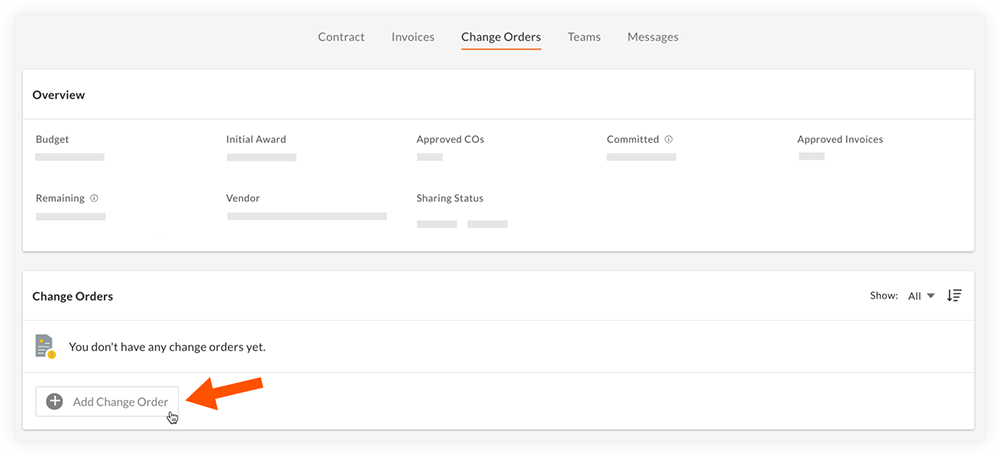
- Rellene los siguientes campos:
Nota: Los campos con asterisco (*) son obligatorios.- Número*
- Título
- Cantidad*
- Fecha*
- Descripción
- Opcional: Haga clic en Add Document para cargar cualquier documentación necesaria en la sección de Documentos.
- Seleccione si desea notificar al proveedor la orden de modificación que está añadiendo:
- Marque la casilla de verificación junto a "Notificar a [Nombre del proveedor] tras la presentación" para notificar al proveedor la orden de cambio.
- Desactive la casilla de verificación junto a "Notificar a [Nombre del proveedor] tras el envío" para añadir la orden de modificación sin notificar al proveedor.
- Haga clic en Enviar.
Opcional: Añadir una orden de cambio desglosada
Importante
La configuración "Desglose de costes" solo está disponible si la función "Desglose de órdenes de cambio" está habilitada para la cuenta de su organización. Póngase en contacto con su Punto de contacto de Procore para obtener más información.- Rellene los siguientes campos:
Nota: Los campos con asterisco (*) son obligatorios.- Número*
- Título
- Fecha*
- Descripción
- Haga clic en el botón Desglose de costes en la posición ON
 .
.
Nota: Una vez activada esta opción, ya no podrá introducir un importe global para la orden de cambio. - En la sección "Detalles de la OC", introduzca los importes en dólares de cada una de las partidas del contrato.
- Opcional: Haga clic en Add Document para cargar cualquier documentación necesaria en la sección de Documentos.
- Haga clic en Enviar.
Nota: Para revisar los costes desglosados de una orden de cambio enviada, desplácese a la sección Detalles de los costes.
Demostración
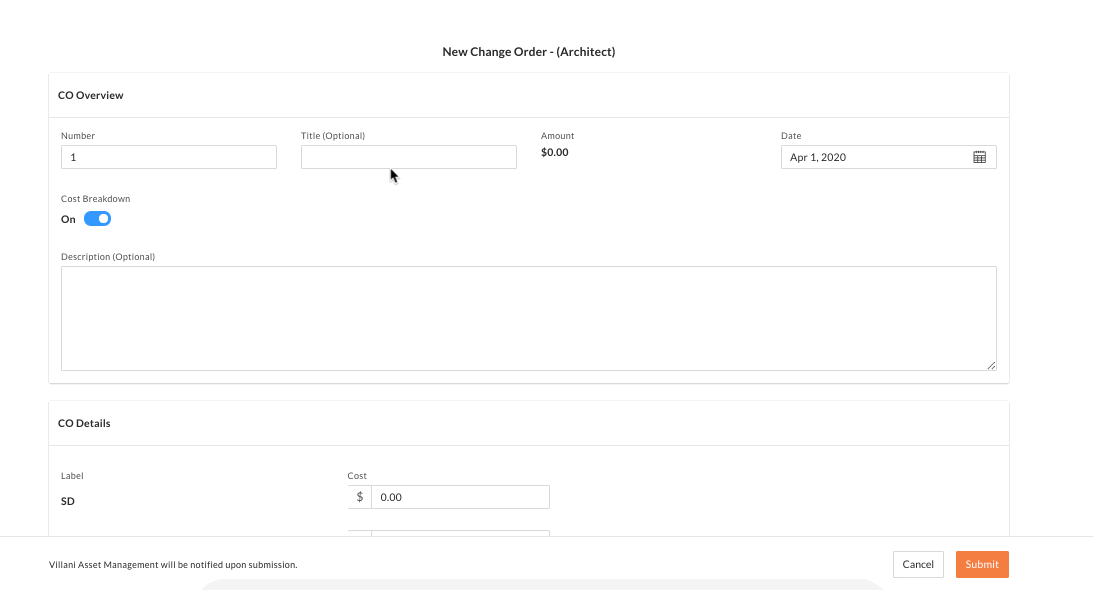 |

